Ultimativni vodič za izradu videozapisa s uputama sa snimanjem zaslona
Ovih dana, stvaranje video tutorijala postali popularni zbog porasta tehnoloških uređaja i internetskih veza. Tisuće kreatora sadržaja napraviti video tutorial za različite teme kao što su pečenje, „uradi sam“ ideje, upute za popravak, obrazovni sadržaji, sadržaji za kuhanje i sve što vam padne na pamet. Kako napraviti video vodič snimanjem ekrana, posebno kada trebate napraviti video zapise s uputama za aplikaciju ili hardverski uređaj? To je vrhunski vodič o tome što trebate pripremiti, detaljan proces snimanja zaslona i najbolji načini za uređivanje i dijeljenje snimaka.
Popis vodiča
Što biste trebali pripremiti za izradu vodiča s uputama Kako snimiti video sa zvukom za izradu video vodiča Kako urediti i podijeliti snimljeni video vodič Često postavljana pitanja o izradi video vodiča za Windows/MacŠto biste trebali pripremiti za izradu vodiča s uputama
Naučiti napraviti video tutorial zahtijeva vrijeme i energiju za pripremu. Evo nekoliko važnih savjeta za vašu referencu.
Prepoznajte i razumite svoju ciljanu publiku
Prije nego što razmislite o kliku na gumb za snimanje, morate razumjeti svoju ciljanu publiku i zašto im je potrebna pomoć. Ako želite snimiti poduku o igri, morate znati koju igru sada svi vole igrati i kako brzo proći carinu ili doći do blaga. Međutim, ako ste nastavnik koji treba bilježiti nastavu na kolegiju, molimo vas da znate koja znanja ili vještine vaši studenti žele steći. Suočavajući se s različitim skupinama, morate pripremiti različite stvari. Dakle, prije snimanja videa za podučavanje morate jasno razumjeti potrebe svoje publike i što im možete pomoći. Na kraju, upotrijebite prikupljene informacije za izradu odgovarajuće teme tutorijala. Ovo će biti više ciljano, tako da publika neće otići odmah nakon gledanja.

Pripremite svoj video sadržaj
Do stvoriti kvalitetan video tutorial snimanjem zaslona računala, najbolje je planirati i pripremiti ideje u svom umu. Navedite teme ili sadržaje koje želite podijeliti s ljudima i izradite ploču s pričama ili ocrtajte kako možete ispravno provesti svoje misli. Također, razmislite o koracima koje ćete poduzeti. Nadalje, imajte na umu da stvaranje dobrih video tutoriala zahtijeva vrijeme i energiju.
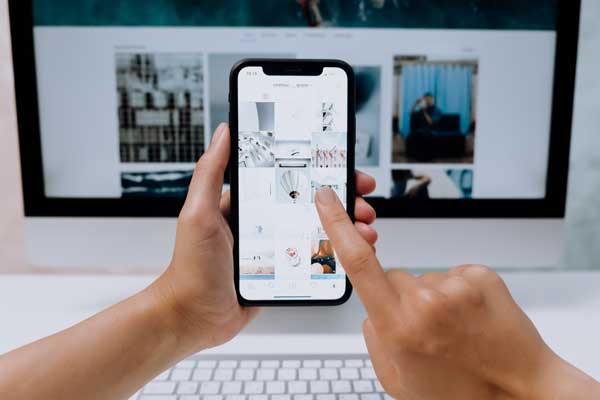
Napišite i upoznajte svoju skriptu
Pisanje scenarija pomoći će vam da bolje organizirate svoje misli i napišete sjajne ideje umjesto da se snimate nespremni. Osim toga, bolje je privući pozornost gledatelja stavljanjem citata kao uvoda. Što se tiče vježbanja skripte, primijenite ove savjete za bolju izvedbu. Snimanje kratkih, ali kreativnih videa postaje popularnije od onih dužih, pa je preporučeno vrijeme od 3-15 minuta. Međutim, duži videozapisi koji traju od 45 minuta do 1 sat mogu se snimati ovisno o proizvodima koje želite koristiti.

Odaberite svoj video stil
U ovom dijelu morate razmišljati o tome kako ćete predstavite svoje video tutorijale, kao što su snimke web kamere, glas mikrofona i drugi drugi parametri. Naravno, možete i preslikati pametni telefon na računalo za snimanje? Želite li snimiti svoje lice na ekranu? Ili napraviti animacijske video tutorijale? Ovo su stvari koje morate uzeti u obzir i imati na umu u ovom koraku.

Pripremite svoj softver za uređivanje
Ako trebate kombinirati više video zapisa u video tutorial, morate pripremiti aplikaciju koja je dobra za snimanje i uređivanje. Naravno, trebali biste znati koristiti ovu aplikaciju za optimizaciju svojih videozapisa. Naravno, postoje neki napredni i profesionalni programi za uređivanje videa, kao što je Adobe Premiere Pro. Ali kada imate samo neke osnovne značajke za uređivanje, kao što je spajanje videoisječaka, možete odabrati jednostavan video uređivač ili softver za uređivanje videozapisa na mreži za napraviti video tutorial umjesto toga.
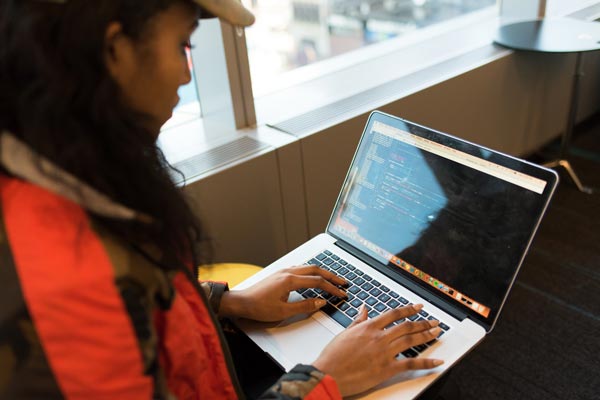
Kako snimiti video sa zvukom za izradu video vodiča
Ako želite koristiti videozapise snimljene na ekranu u vašem vodiču, bilo da trebate snimati videozapise sa zvukom na pametnim telefonima ili računalima, AnyRec Screen Recorder je sve-u-jednom snimač zaslona za snimanje željenih videozapisa. Ne podržava samo aktivnosti na zaslonu, možete dodati i glas mikrofona, snimiti snimke web-kamere, snimati videozapise na zaslonu s iPhone/Android, ili čak upravljati snimkama unutar klikova.

Prilagodite područje snimanja, cijeli zaslon, prilagođeno područje ili čak unaprijed zadanu veličinu.
Dodajte bilješke, vodene žigove, oblačiće i još mnogo toga za video s uputama.
Podesite video kodek, brzinu kadrova, brzinu prijenosa, brzinu uzorkovanja i više parametara.
Omogućite poboljšanje mikrofona i uklanjanje buke za bolju kvalitetu zvuka.
100% Sigurno
100% Sigurno
Korak 1.Preuzmite i instalirajte AnyRec Screen Recorder na svoje računalo, možete pokrenuti program na svom računalu i kliknuti gumb "Video Recorder" za snimite video tutorial. Ako trebate snimiti video upute za svoj iPhone, povežite uređaj s računalom i odaberite izbornik "Phone" za snimanje.

Korak 2.Odaberite između snimanja preko cijelog zaslona ili prilagođenog snimanja, u kojem odabirete željeni dio aktivnosti na ekranu. Možete uključiti opciju "System Sound" za snimanje zvuka na vašem uređaju. Također vam omogućuje dodavanje komentara uz video upute s uputama klikom na gumb "Mikrofon" i gumb "Web kamera".

3. korakNakon što odaberete željeno područje, možete kliknuti gumb "Snimi" za početak tutorial video snimanje. Tijekom procesa možete dijeliti informacije o proizvodu; dodajte bilješke i više datoteka u videozapise. Štoviše, samo kliknite ikonu kamere kako biste snimili neke snimke istaknutih videozapisa.

Korak 4.Kada završite sa snimanjem, možete spremiti datoteku na svoj uređaj. Pritisnite gumb "Zaustavi" za pregled snimke. Samo dodirnite gumb "Spremi" da biste spremili snimku ili gumb Ponovno snimi da biste snimili još jednu snimku. Također možete otići na "Povijest snimanja" kako biste locirali snimke ili ih čak uredili i kombinirali za video upute.
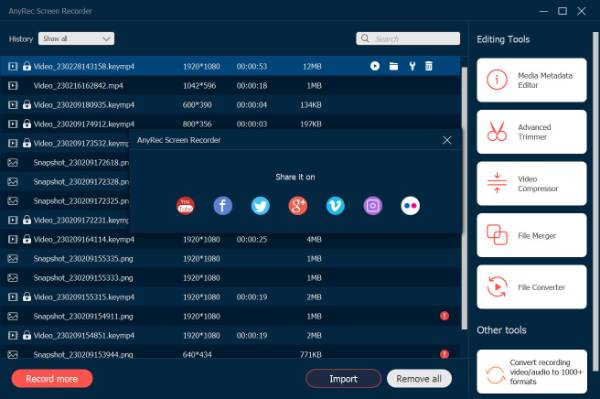
Kada želite podijeliti video tutoriale na YouTubeu ili dodatno uređivati s drugim video urednicima, možete koristiti 60FPS video snimač za snimanje videozapisa vodiča u visokoj kvaliteti u postavkama.
Kako urediti i podijeliti snimljeni video vodič
Ako niste zadovoljni osnovnim značajkama uređivanja uređaja za snimanje zaslona, možete odabrati video uređivač za napraviti video tutorial na Windows i Mac prije dijeljenja. Video pretvarač je sve-u-jednom video konverter za kombiniranje snimaka, primjenu videofiltara, dodavanje teksta/glasa i još mnogo toga unutar klikova.
100% Sigurno
100% Sigurno
Korak 1.Pokrenite Video Converter na svom računalu i kliknite gumb "Converter" i uvezite željeni video kada povučete i ispustite snimke. Pritisnite gumb "Izreži" za rezanje željenog dijela videa i spajanje različitih videoisječaka. Štoviše, također možete primijeniti efekte zatamnjenja i zatamnjivanja stvaranje video tutoriala.
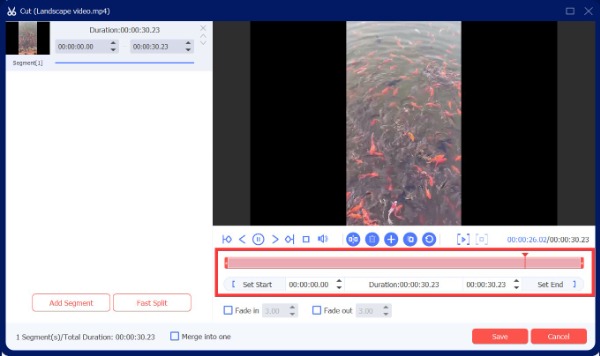
Korak 2.Također možete kliknuti opciju "MV" da biste odabrali željenu temu, konfigurirali naslov i audio zapis, dodali pozadinsku glazbu za svoj MV uz zadržavanje originalnog audio zapisa, primijenili audio prijelaz i kontinuiranu petlju, pa čak i dodali neke naljepnice za izradu živopisni video s uputama prije nego što ih podijelite sa svojom publikom.
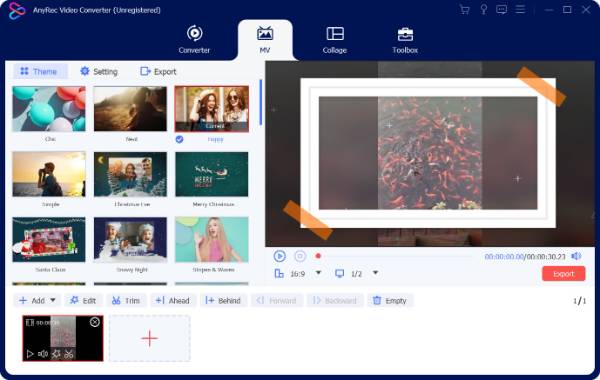
Često postavljana pitanja o izradi video vodiča za Windows/Mac
-
Koliko dugo trebaju biti edukativni videi?
Edukativne obično traju 5-10 minuta. Duže videozapise gledatelji obično zaobilaze, pa je preporučljivo ostati unutar te duljine. Kada postoji dugačak video, kao što je 30-40 minuta, možete ga podijeliti na 5 dijelova ili više. Također vam omogućuje da imate više pregleda za svoje obrazovne videozapise na stranicama društvenih medija.
-
Koji su važni savjeti za pravljenje videozapisa s uputama?
Gledatelji vole slušati priče. Oni su sjajan način za prenošenje znanja i vaše lekcije u vezi, razumljive i zanimljive. Štoviše, uvijek biste trebali biti sigurni da su videozapisi povezani s njihovim stresom. Što se tiče izrade serije videozapisa s uputama, provjerite jesu li videozapisi iste teme i međusobno povezani.
-
Što je video s uputama?
Nastavni video je svaki video koji demonstrira proces, prenosi znanje, objašnjava koncept ili pokazuje nekome kako nešto učiniti. Kada želite napraviti video s uputama, morate kombinirati snimku zaslona, glas mikrofona, snimke web kamere, pa čak i bilješke kako biste bili sigurni da ih gledatelji mogu dobro razumjeti.
Zaključak
Ovih dana stvaranje sadržaja je u porastu, a sada ste naučili kako napraviti video tutorijale. Vrijeme je da izradite svoj video i primijenite ove savjete i korake. Koristite informacije koje ste dobili iz ovog članka. Također možete snimajte Zoom sastanke i više drugih video konferencija kao sadržaj. Slobodno nam javite što mislite o tome. Podijelite s nama svoje komentare, prijedloge i iskustvo kada završite izrada video tutoriala.
100% Sigurno
100% Sigurno
